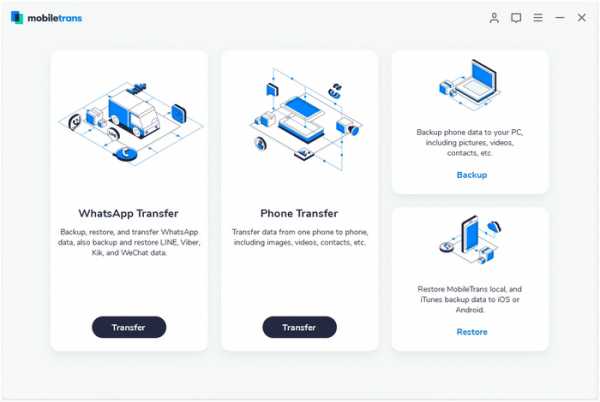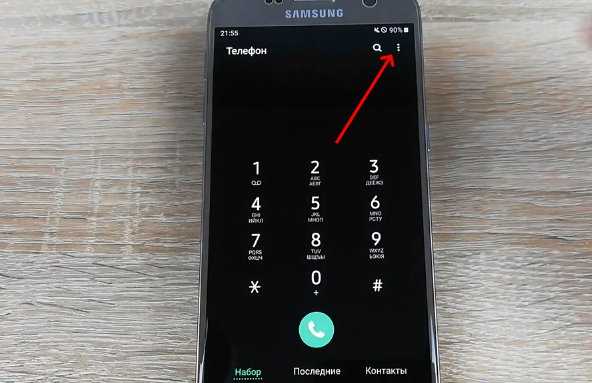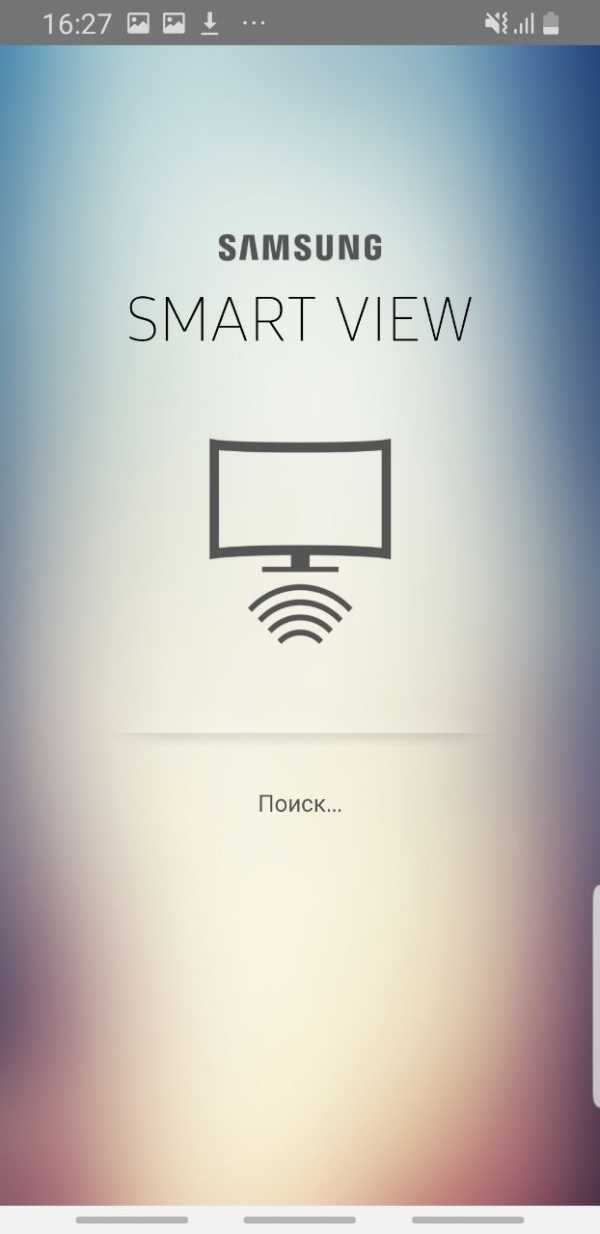Как отключить интернет на самсунг галакси j1
Как отключить на телефоне Самсунг мобильный интернет
Во избежание потери средств важно знать, как отключить на телефоне Самсунг Интернет через настройки или быстрое меню. Такие знания могут потребоваться при нахождении человека в роуминге или наличии лимита на трафик. Ниже рассмотрим все способы, а также разберем ситуации, как правильно выключить доступ к «всемирной паутине» на разных типах устройств.
Где и как отключить мобильный и Вай-Фай
Действия владельца зависят от вида применяемого им устройства. К примеру, подходы к работе могут отличаться на раскладушке с кнопками или современном телефоне.
Мобильная сеть
Чтобы отключить мобильный Интернет на Самсунг, можно использовать несколько способов. Выделим основные:
- Верхняя шторка. Самый простой путь — разблокировать телефон и потянуть вниз верхнюю «шторку». После этого кликните на значок передачи мобильных данных. Если все сделано правильно, символ должен засветиться серым цветом. Иногда приходится потянуть панель телефона вниз, чтобы увидеть полную информацию (если значок не отображается сразу).
- Настройки. Еще один способ — войдите в Настройки, перейдите в Беспроводные, а далее Мобильные сети (использование данных), а возле графы Пакетные данные уберите установленную отметку. С этого момента Самсунг больше не будет выходить в Интернет.
- Оператор. Хороший способ на кнопочном телефоне Самсунг отключить Интернет — набрать номер оператора. При этом подайте заявку с просьбой закрыть доступ к Сети. Работник колл-центра запросит дополнительную информацию для идентификации пользователя, а после этого оформит заявку. После ее выполнения останется только перезапустить телефон.
- Удаление настроек. Чтобы отключить Интернет на Андроиде Samsung, войдите в настройки мобильного профиля и удалите данные. Войдите в раздел Мобильная сеть, а там перейдите в раздел Имя точек доступа. После этого удалите информацию и сохранитесь. Этого достаточно, чтобы отключить доступ к Сети.
Вай-Фай
Выше мы рассмотрели, как на обычном и на кнопочном телефоне отключить Интернет Самсунг. В случае с беспроводным подключением ситуация будет иной. Здесь в распоряжении пользователя два пути:
- Через «шторку». Опустите верхнюю панель путем движения пальца сверху вниз, а после этого кликните на значок Wi-Fi. Он должен стать серым.
- В Настройках. Войдите в настроечный раздел телефона Самсунг, а далее Беспроводные сети и Wi-Fi. После этого переведите тумблер в левое положение.
Указанные способы позволяют быстро отключить доступ к Сети, если в этом имеется необходимость.
Когда нужно отключать Интернет на Самсунг
Владельцы смартфонов должны быть осторожны с подключением к «всемирной паутине» через 3G или 4G, ведь у многих операторов пакет МБ ограничен. Существует несколько ситуаций, когда рекомендуется отключить мобильный Интернет на Самсунг:
- Желание сэкономить средства, когда в тарифе оператора не предусмотрено абонентской платы.
- Необходимость увеличить срок службы батареи. Не секрет, что подключение к «всемирной паутине» разряжает аккумулятор.
- Нахождение в роуминге. При поездке в другую страну или регион, где не действует тариф оператора, связь с Интернетом лучше отключить. В ином случае высок риск финансовых потерь.
- Защита от лишних затрат при выходе из установленных ограничений. Если вовремя не отключить доступ, телефон Самсунг может войти в Интернет и приступить к обновлению приложений. Это, в свою очередь, может привести к быстрому выходу из установленного лимитам и, как следствие, расходам.

Если оператор списывает средства за Интернет, когда он выключен, это не поломка устройства, а ошибки в вычислениях. Для проверки запустите любой веб-проводник и попробуйте войти в Интернет. Если он правильно отключен на телефоне Самсунг, сделать это не получится.
Как войти в режим загрузки на устройствах Samsung?
Если вы пользуетесь устройством Samsung и хотите узнать что-нибудь о режимах загрузки Samsung или Android, вы нашли нужное место. Вы можете запутаться в режиме загрузки, в том, как входить в него и выходить из него и т. Д. Поэтому мы поделимся всем о режиме загрузки Samsung, которым, по нашему мнению, вы должны быть оснащены. Мы также расскажем, как решить проблему, если ваше устройство зависло в режиме загрузки.Итак, продолжайте внимательно читать эту статью.
1. Что такое режим загрузки Samsung?
Сначала мы хотели бы познакомить вас с режимом загрузки Samsung, прежде чем мы перейдем к тому, как в него войти. Как следует из самого термина, режим загрузки предназначен для загрузки прошивки или пакетов на ваше устройство Android. Это состояние используется для прошивки ПЗУ или обновления системы на устройстве Android. Когда устройство Samsung перейдет в режим загрузки, оно загрузится из внешних источников.Вы также можете заменить стандартное ПЗУ в режиме загрузки.
2. Как войти в режим загрузки на устройствах Samsung
Чтобы войти в режим загрузки Samsung, у нас есть 5 различных способов для разных моделей. Вот они один за другим. Пожалуйста, следуйте инструкциям соответственно.
Для большинства устройств с домашними кнопками:
Нужно зажать кнопку "Power" и выключить устройство.
Теперь продолжайте одновременно нажимать кнопки «Уменьшение громкости», «Питание» и «Домой» и не отпускайте их, пока не увидите экран «Предупреждение».
Наконец, нажмите кнопку «Увеличить громкость», и вы войдете в режим загрузки на своем устройстве Samsung.
Для большинства устройств, у которых нет кнопок «Домой»:
Выключите устройство, нажав кнопку «Power».
Теперь одновременно нажмите и удерживайте кнопки «Power», «Bixby» и «Home».
Как и выше, отпустите кнопки, когда увидите экран «Предупреждение», и нажмите кнопку «Увеличить громкость», чтобы войти в режим загрузки Samsung
для Galaxy A6 / A6 Plus и более:
Выключите устройство и подключите Samsung к компьютеру через USB-кабель.
Затем нажмите две кнопки громкости: увеличение и уменьшение громкости.
Удерживайте их, пока не увидите экран «Предупреждение» и, наконец, нажмите кнопку «Увеличение громкости», чтобы войти в режим загрузки.
Для Galaxy J8 / Galaxy A8 Plus / Galaxy A8s / Galaxy A9 / Galaxy J4 Core и других:
Выключить прибор кнопкой «Power»
Нажмите кнопки «Увеличение громкости», «Уменьшение громкости» и «Питание».
Отпустите кнопки, когда появится экран «Предупреждение», и нажмите кнопку «Увеличить громкость», чтобы войти в режим загрузки.
Для Galaxy View / Galaxy Note 10.1 / Galaxy Tab 2 7 / Galaxy Tab Pro 10.1 / Galaxy Tab 2 10.1 и более:
Удерживайте кнопку «Power» нажатой, чтобы выключить устройство Samsung.
Продолжайте одновременно нажимать кнопки «Уменьшение громкости» и «Питание».
Оставьте кнопки, когда появится экран «Предупреждение». Используйте кнопку «Увеличение громкости» как последний шаг для входа в режим загрузки.
3. Как вывести устройство из режима загрузки
Теперь вы хорошо разбираетесь в режиме загрузки Samsung и знаете, как в него войти.После перевода Android-устройства в режим загрузки вам кажется необходимым научиться выходить из него. Поэтому в этом разделе мы расскажем вам 2 метода выхода из режима загрузки Samsung.
Принудительный перезапуск Samsung
Первый способ выйти из режима загрузки Samsung - это принудительный перезапуск. Для этого начните с нажатия и удерживания кнопок «Уменьшение громкости» и «Питание». Теперь устройство выключится. Если ничего не происходит, не забудьте нажать кнопки примерно на 20 секунд.
В случае, если устройство по-прежнему находится в той же ситуации, вы можете зажать все кнопки «Power», «Home», «Volume Up» и «Volume Down» и перезагрузить устройство.
Снять аккумулятор
Вот еще один способ выйти из режима загрузки, если вышеуказанный метод не работает. Можно просто попробовать вытащить аккумулятор из устройства. Это позволит вам выйти из режима загрузки, и устройство перезагрузится в обычном режиме.
4. Что делать, если ваше устройство зависает в режиме загрузки
Иногда пользователи обнаруживают, что их Android застревает в режиме загрузки.Если это ваш случай, не волнуйтесь. Лучшее решение, которое может спасти вас в таких обстоятельствах, - iMyFone Fixppo для Android . Используя этот инструмент, вы можете легко вернуть ваши Android-устройства в нормальное состояние за несколько простых кликов.
На самом деле, независимо от того, в чем проблема, например, зацикливание при загрузке, зависшие проблемы, черный экран на устройствах Android, инструмент может без проблем отремонтировать систему. Кроме того, поддерживаются тысячи устройств Android, включая все устройства Samsung.
Как использовать iMyFone Fixppo для Android, чтобы вывести устройства Android из режима загрузки
Прежде чем начать, обязательно установите программу на свой компьютер. После этого откройте iMyFone Fixppo для Android и нажмите кнопку «Пуск» в главном интерфейсе.
Шаг 1. Выберите сведения об Android и загрузите прошивку.
Когда вы нажмете на кнопку, вам будет необходимо указать сведения о вашем устройстве Android. Убедитесь, что вы выбрали необходимую информацию, а затем нажмите кнопку «Загрузить прошивку».Теперь Fixppo автоматически начнет скачивание и извлечение подходящей прошивки для вашего устройства.
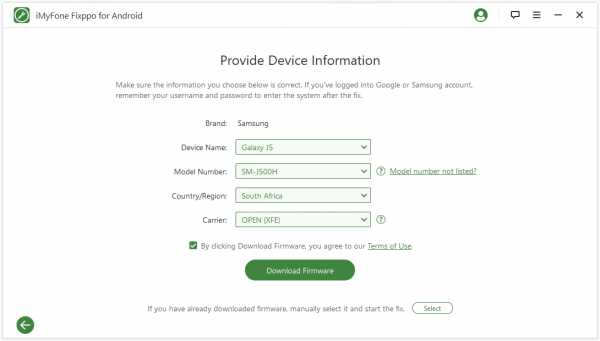
Шаг 2. Подключите устройство и оставьте его в режиме загрузки
Возьмите USB-кабель и установите соединение между устройством и компьютером. Кроме того, обязательно следуйте инструкциям на экране, чтобы перевести устройство в режим загрузки. После этого программа начнет процесс восстановления в считанные минуты.
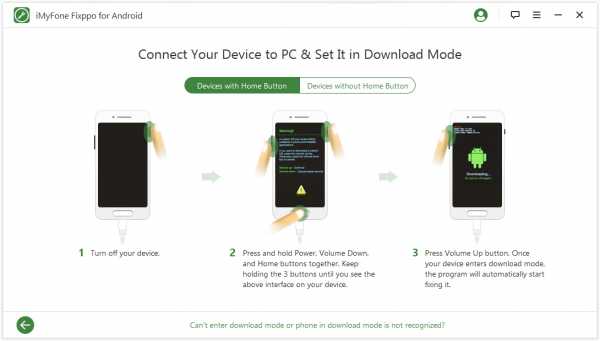
Шаг 3. Приступите к ремонту
Убедитесь, что устройство подключено в течение всего процесса.Если вы отключите его в перерывах между процессами, шанс получить кирпич станет выше. Следовательно, дождитесь, когда начнется восстановление, и устройство перезагрузится после завершения процесса.
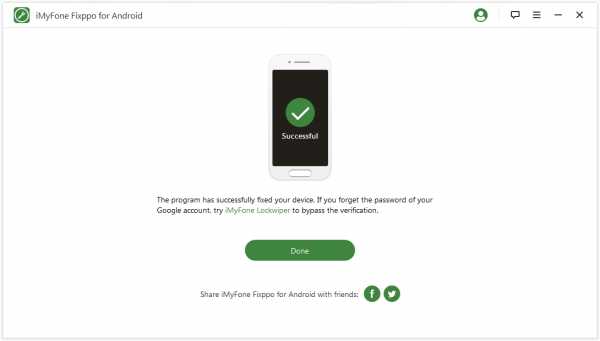
Как отключить надоедливый Secure Wi-Fi на Samsung Galaxy S10
Samsung всегда был большим поклонником функций - добавлял в свое программное обеспечение все и вся в надежде получить права на хвастовство. В последние годы компания как бы переосмыслила то, как используются все функции - предположительно, Samsung сосредоточена только на создании вещей, которые пользователь сочтет действительно практичными и полезными. Какими бы практичными они ни были, все еще есть целое. множество настроек, которые нужно пройти на новом Galaxy S10.И вы можете не захотеть использовать их все. Однако, чтобы держать вас в курсе их существования, Samsung обязательно отправит вам уведомление или баннер с настройками, напоминая вам, что вам нужно что-то сделать.Среди них функция Secure Wi-Fi. Когда телефон обнаруживает, что вы подключены через сеть Wi-Fi, которую он не считает безопасной, вам будет предложено активировать эту функцию.
Как отключить приложение Secure WiFi
Что такое Secure Wi-Fi? Что ж, он пропускает ваш трафик через фильтр, работающий на антивирусе McAffee, чтобы убедиться, что вы не загружаете ничего вредоносного или что никто не пытается перехватить ваши данные, когда вы случайно просматриваете общедоступную сеть.
Но это не бесплатно. Не совсем так. Вы можете использовать защищенный Wi-Fi для трафика до 250 МБ (в месяц), а затем вам нужно будет внести небольшую плату, чтобы разблокировать его для неограниченного просмотра.
Это действительно нужно? Не всеми, нет. Особенно, когда появляется Secure Wi-Fi, когда вы подключаетесь к собственному домашнему Wi-Fi. Но это определенно раздражает, когда это постоянное уведомление появляется каждый раз, когда ваш телефон находится в сети.
Итак, если вы не используете безопасный Wi-Fi, вы можете полностью очистить его.Или вы можете сохранить эту функцию, но не хотите, чтобы она отображалась в ваших уведомлениях.
Есть два способа решить эту проблему. Один отключит безопасный Wi-Fi для вас, другой оставит его нетронутым, но «замолчит», поэтому вам придется иметь дело с этим только тогда, когда вы сами войдете в настройки.
I. Отключить безопасный Wi-Fi
Если вы не хотите когда-либо использовать эту функцию, вы можете просто полностью избавиться от нее. Зайдите в Настройки → Приложения → Безопасный Wi-Fi.
Здесь вы заметите, что не можете «отключить» приложение.Не беспокойтесь, есть другое решение. Зайдите в Хранилище, а затем нажмите Очистить данные и Очистить кеш. Готово.
В следующий раз, когда вы подключитесь к сети Wi-Fi, вы получите уведомление от Secure Wi-Fi. Откажитесь от него, и вам больше не придется об этом беспокоиться. По сути, это оставляет безопасный Wi-Fi «неактивным» на вашем телефоне, и он похоронен довольно далеко в меню настроек, поэтому вы не активируете его случайно.
II. Отключить безопасный Wi-Fi, но оставить его активным
Если вы предпочитаете, чтобы безопасный Wi-Fi оставался активным на вашем телефоне, но не попадал в уведомления и не активировался автоматически, мы можем это сделать.
Зайдите в Настройки → Подключения → Wi-Fi → Дополнительно → Защищенный Wi-Fi.
Здесь вы хотите отключить «Автоматическую защиту незащищенного Wi-Fi».Затем коснитесь меню с тремя точками в правом верхнем углу и откройте «Настройки». Здесь вы можете отключить уведомления, чтобы безопасный Wi-Fi больше не приставал к вам.
Наконец, вы можете включить «Показывать значок на экране приложений», чтобы упростить доступ к безопасному меню в будущем. В конце концов - вы просто отключили его автоматизацию и уведомления, все зависит от вас, включать и выключать их, когда вам это нужно.
.6 вещей, которые нужно знать, чтобы исправить телефон Samsung, который не включается
Samsung производит одни из лучших телефонов, поэтому у него огромное количество поклонников по всему миру. Эти телефоны надежны и обладают множеством функций. Но даже пользователи телефонов Samsung могут столкнуться с проблемами. Это может расстраивать вас, потому что вы платите за прочный и надежный телефон и вам приходится сталкиваться с различными проблемами.
Многие пользователи жаловались на общую проблему, с которой они сталкиваются - их телефон Samsung не включается, как бы они ни старались.Большинство из них пробовали различные способы решить эту проблему, но ни один из них не помог. Проблема может быть любой, от временной проблемы с программным обеспечением до необычной проблемы с оборудованием.
См. Письмо от одного из наших читателей -
Я купил телефон Samsung Galaxy несколько месяцев назад. Он работал нормально, пока не начал давать некоторые проблемы. Теперь мой телефон Samsung не включается. Я очень расстроен и не могу выполнять свою работу без телефона. Пожалуйста, помогите мне!
Мы получаем много запросов, касающихся проблем с телефонами Samsung.Это не редкость среди пользователей Samsung, поэтому в этой статье вы найдете причины, по которым ваш телефон Samsung не включается, и лучшие способы исправить эту ошибку.
причин, по которым телефон Samsung Galaxy не включается
Вы используете кнопку питания, как обычно, для включения, но телефон все равно не запускается. Вы пытаетесь всеми возможными способами включить телефон, но этого не происходит. Теперь вам интересно, в чем может быть проблема с вашим телефоном.
Эта проблема препятствует доступу к телефону и делает вас беспомощным.Во-первых, вам нужно знать причины, чтобы в дальнейшем избежать ошибок, которые вы делаете при использовании телефона.
-
Эту проблему могут вызвать прерывания во время обновления прошивки на вашем телефоне. Если ваш телефон Samsung Galaxy перестает работать и не включается после обновления телефона, проблема заключается в обновлении.
-
А батарею на устройстве проверяли? Если аккумулятор полностью разрядился, то он не включится. Обязательно регулярно заряжайте свой телефон.
-
Даже сбой приложения может помешать включению телефона.
-
Также может быть проблема с оборудованием, если вы недавно уронили свой телефон Samsung. Экран телефона может быть поврежден.
-
Экран может перестать реагировать даже на влагу и брызги воды.
Причина этой проблемы может быть любой. Но не волнуйтесь, потому что мы предложим вам 6 лучших решений для решения этой проблемы.
| Уровень успеха | Когда выбирать | Сложность эксплуатации | Требуемое время | |
|---|---|---|---|---|
| Высокая | Encounter все проблемы с программным обеспечением | Легко | Короткая | |
| Аппаратный сброс в режиме восстановления | Среднее | Encounter некоторые проблемы с программным обеспечением | Немного сложный | Немного длиннее |
| Загрузите Samsung в безопасном режиме | Среднее | Encounter некоторые проблемы с программным обеспечением | Немного сложный | Немного длиннее |
| Очистить раздел кеша | Среднее | Encounter некоторые проблемы с программным обеспечением | Комплекс | Длинный |
| Принудительный перезапуск | Низкая | Встреча несколько программных проблем | Легко | Короткая |
| Зарядка устройства Samsung | Низкая | Encounter батарея проблема | Легко | Короткая |
Теперь мы представим все вышеперечисленные методы в зависимости от степени успешности каждого решения по репарации.
1. Исправить телефон Samsung, который не включается с помощью программного обеспечения All-in-One
В последнее время выпускается все больше и больше инструментов для восстановления системы Android, и мы тестировали один под названием iMyFone Fixppo для Android внутри компании. Честно говоря, работает хорошо, и ожидать будет гораздо больше.
-
Он может исправить все проблемы с системой Android.
-
Его легко понять и использовать, поэтому вам не нужно много знать о технологиях.
-
Все телефоны и планшеты Samsung хорошо поддерживаются.
-
Он работает с самым высоким уровнем ремонта в этой области.
-
Это надежное программное обеспечение, которому доверяют многие известные веб-сайты.
Шаг 1: После установки Fixppo для Android на свой компьютер вы можете перейти на домашнюю страницу и нажать кнопку «Пуск». На этом этапе вам будут даны инструкции, и вы должны ввести все запрошенные данные. Как только вы это сделаете, нажмите «Загрузить прошивку».Вы должны убедиться, что вы загрузили правильное исправление, иначе вы можете вызвать проблемы с вашим устройством. Если вы на 100% уверены, что все правильно, нажмите «Старт».
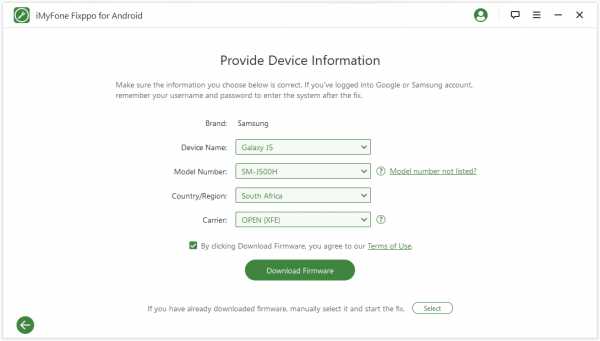
Шаг 2: Для успешного исправления устройство должно быть в режиме загрузки и подключено к вашему ПК. Если включен режим загрузки, исправление запустится автоматически; в противном случае вам необходимо выполнить действия на экране.
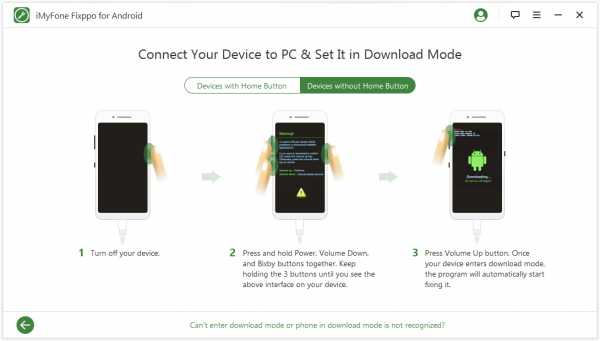
Шаг 3: Как только ремонт будет завершен, устройство автоматически перезагрузится.
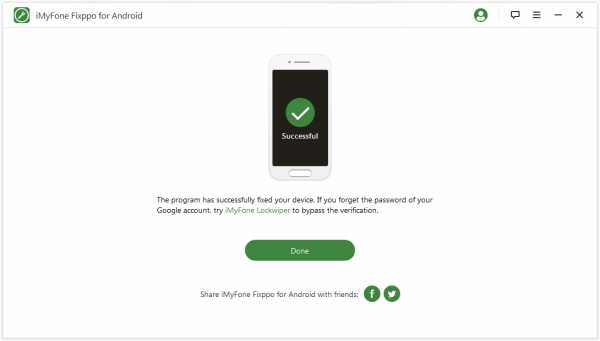
2. Полный сброс телефона Samsung в режиме восстановления
Если вы хотите выполнить полную перезагрузку устройства, обратите внимание, что этот метод полностью сотрет все содержимое на вашем Android.
Шаг 1: Перейдите на экран восстановления и выберите Factory Reset. Для завершения процесса потребуется время.
Шаг 2: По завершении процесса телефон автоматически перезагрузится.
Шаг 3: Теперь настройте телефон Samsung с нуля.
3. Загрузите устройство Samsung в безопасном режиме
Теперь вы можете попробовать загрузить устройство в безопасном режиме, чтобы проверить, нет ли проблем со встроенными приложениями или программным обеспечением.
Шаг 1: Удерживайте кнопку питания, пока не увидите логотип Samsung.
Шаг 2: Теперь оставьте кнопку питания, нажмите и удерживайте кнопку уменьшения громкости. Ваше устройство перезагрузится само.
Шаг 3: После включения телефона внизу будет отображаться «Безопасный режим».Удалите любые сторонние приложения, если вы обнаружите их несовместимые.
4. Очистите раздел кеша на телефоне Galaxy
Когда вы пользуетесь телефоном, он заполняется большим количеством нежелательных данных кэша. Многие проблемы можно исправить после очистки данных кеша. Это также обеспечивает бесперебойную работу вашего устройства в долгосрочной перспективе.
Шаг 1: Нажмите и удерживайте кнопку питания, кнопку «Домой» и кнопку увеличения громкости одновременно в течение нескольких секунд. Когда вы увидите логотип Samsung на своем устройстве, оставьте только кнопку питания.
Шаг 2: На экране восстановления можно увидеть несколько вариантов. Используйте клавишу уменьшения громкости и дойдите до «Wipe Cache Partition». Теперь используйте кнопку питания, чтобы выбрать его. Процесс завершится через несколько минут. Затем выберите «Перезагрузить систему сейчас». Проверьте, включается ли ваш телефон.
5. Принудительно перезапустите телефоны Samsung Galaxy
Есть вероятность, что проблема будет решена после перезагрузки телефона. Это самый простой и безопасный способ, так как вы не потеряете данные со своего телефона, но этот метод может решить только несколько проблем.Выполните следующие действия, чтобы перезагрузить телефон Samsung Galaxy. Так что удерживайте одновременно клавишу уменьшения громкости и кнопку включения в течение 10-20 секунд.
6. Зарядите устройство Samsung
Когда аккумулятор телефона полностью разряжен, он не включается. Многие из нас запускают тяжелые приложения и виджеты на своих телефонах. Помимо обычных обновлений приложений и системы, в фоновом режиме выполняются также операции.
Многие пользователи не осознают этого и сразу же ищут в Интернете - что делать, если ваш телефон Samsung не включается?
Итак, зарядите телефон, а затем проверьте, можете ли вы включить свой телефон.Подключите телефон к оригинальному зарядному устройству, поставляемому с телефоном, и включите зарядное устройство в розетку. Оставьте телефон и дайте ему зарядиться в течение нескольких минут. Затем проверьте, включается ли ваш телефон.
Заключение
Если ваш телефон Samsung не включается, внимательно просмотрите все методы и попробуйте их для решения этой проблемы. Не стесняйтесь оставлять свои комментарии ниже и задавать вопросы экспертам.
.Решено: как отключить текст «оставшееся время зарядки» на ... - Samsung Community
Привет @ userH0HhnlAezX, надеюсь, у тебя все хорошо
В настоящее время это не настраивается. Если вас беспокоит выгорание AMOLED, текст и значок батареи время от времени смещают пиксели. (Трудно сказать, но я тестировал и наблюдал за этим около двух недель. Я попрошу модератора отметить этот пост как предложение функции.
@SamsungCole @SamsungAdam @SamsungRei, может ли один из вас, классные модераторы, пометить этот пост как предложение функции
По сути, информация о зарядке остается на постоянно включенном дисплее (AOD) независимо от того, включен / выключен AOD.
Спасибо!
С уважением,
Rydah
Если вы нашли мой пост полезным, поставьте лайк. Если мой ответ помог решить вашу проблему, нажмите кнопку «✓ Принять как решение».
Посмотреть решение в исходном сообщении
.